Sommaire
![]() A propos de l'auteur
A propos de l'auteur
![]() Articles liés
Articles liés

Réparation de fichiers Améliorée par l'IA
Réparer les fichiers corrompus et améliorer la qualité des fichiers!
Plusieurs raisons sont à l'origine de la corruption des feuilles de calcul Excel. Un outil de récupération Excel parfait vous permet de réparer de tels fichiers, facilitant ainsi la conservation de vos données essentielles. La présence d'un grand nombre d'outils de réparation d'Excel sur le marché facilite la réparation des fichiers Excel corrompus.

- 1. EaseUS Fixo Document Repair
- 2. Fonction de réparation native de MS Excel
- 3. Kernel for Excel Repair
- 4. Excel Repair Toolbox
- 5. Excel Repair Kit
- 6. DataNumen Excel Repair
Top 6 des meilleurs outils de récupération d'Excel
Si vous avez corrompu un fichier Excel important, vous devez recommencer. Ce guide vous présentera l'un des meilleurs outils de réparation de fichiers Excel et vous aidera à gagner du temps et à optimiser votre productivité. Solution rapide >>
Un logiciel de réparation Excel constitue une solution fiable pour restaurer des données endommagées de manière inattendue. Bien que ces outils parviennent souvent à récupérer tout ou partie des fichiers altérés, il est essentiel d'en comprendre les limites pour ajuster vos attentes. Voici les critères déterminants pour évaluer l'efficacité d'un logiciel de réparation :
| 💻 Compatibilité système | Privilégiez un outil régulièrement mis à jour, compatible avec votre version d'OS et les dernières fonctionnalités Excel. |
| 🔧 Sécurité de l'outil | Téléchargez exclusivement depuis des sources officielles et vérifiez l'absence de malware avant installation. |
| 🎯 Capacités de réparation | Les dommages sévères peuvent rendre la récupération impossible - une sauvegarde régulière reste indispensable. |
| 👨🔬 Assistance technique | Optez pour des solutions proposant un support réactif en cas de difficultés techniques. |
| 👍 Facteurs de réussite | Le taux de récupération dépend directement de l'état du support de stockage et de son utilisation post-corruption. |
1. EaseUS Fixo Document Repair
EaseUS Fixo Document Repair est une superbe option pour réparer facilement vos fichiers Excel corrompus. Il s'agit d'un logiciel puissant qui garantit une option de restauration de données facile et réussie à tout moment. C'est l'une des options les plus fiables de la liste qui peut vous aider à réparer les fichiers Excel corrompus, les vidéos, les documents et les images une fois qu'ils ont été endommagés, écrasés, formatés, etc.
Étape 1. Téléchargez et lancez Fixo sur votre PC ou ordinateur portable. Choisissez "Réparation des fichiers" pour réparer les documents Office corrompus, y compris Word, Excel, PDF et autres. Cliquez sur "Ajouter des fichiers" pour sélectionner les documents corrompus.

Étape 2. Pour réparer plusieurs fichiers à la fois, cliquez sur le bouton "Réparer tout". Si vous souhaitez réparer un seul document, déplacez votre pointeur sur le fichier cible et choisissez "Réparer". Vous pouvez également prévisualiser les documents en cliquant sur l'icône de l'œil.

Étape 3. Cliquez sur "Enregistrer" pour enregistrer un document sélectionné. Sélectionnez "Enregistrer tout" pour enregistrer tous les fichiers réparés. Choisissez "Voir réparé" pour localiser le dossier réparé.

|
👍Pros :
|
Vous pouvez regarder la vidéo ci-dessous pour des instructions plus détaillées.
Tutoriel en vidéo :📉Comment réparer un fichier Excel corrompu/endommagé [En ligne gratuit]
Que vous ayez accidentellement fermé Excel sans enregistrer, rencontré un problème ouverture fichier excel xlsx ou que votre document Excel soit tout simplement endommagé, ne paniquez pas! Dans cette vidéo, nous vous montrons comment réparer vos fichiers Excel corrompus et récupérer vos données précieuses en quelques étapes simples! 💪🔍
📌Chapitres vidéo:
0:47 Comment réparer des fichiers Excel corrompus avec l'outil de réparation de fichiers Excel
02:21 3 Outils pour réparer un fichier Excel en ligne gratuit
04:07 4 Méthodes manuelles pour réparer gratuitement les fichiers Excel corrompus

2. Fonction de réparation native de MS Excel
La fonction de réparation de MS Excel est l'une des meilleures choses que l'on puisse faire pour résoudre avec succès différents problèmes mineurs dans les documents officiels. Il s'agit d'une solution de réparation intégrée qui fonctionne bien sur les fichiers légèrement endommagés. Vous pouvez facilement utiliser cet outil pour permettre une réparation simple des fichiers endommagés.
L'outil de réparation de MS n'est pas disponible immédiatement, mais la notification apparaît lorsque vous ouvrez un fichier et détectez un problème. Il s'agit donc d'un besoin plutôt que d'une demande.
|
👍Pros :
|
|
❌Cons :
|
3. Kernel for Excel Repair
Le Kernel est une application logicielle tierce puissante qui offre aux utilisateurs la liberté de récupérer des données complètes telles que des objets OLE, des graphiques et des liens hypertextes à partir de fichiers corrompus ou endommagés. Il s'agit d'un outil professionnel qui récupère les données corrompues des fichiers XLS et XLSX de MS Excel. L'outil fournit un support inconditionnel à toutes les versions de MS Excel. Il est conçu pour être interactif, convivial et sans problème.
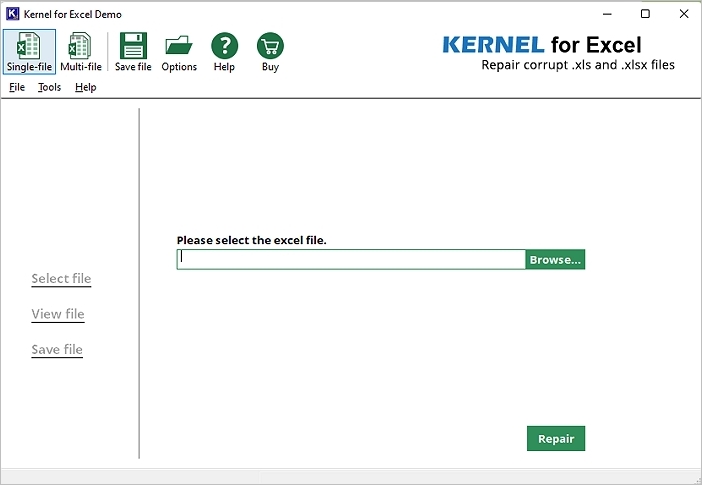
Comment réparer gratuitement un fichier Excel en ligne ou sur un ordinateur de bureau ?
Comment récupérer un fichier Excel corrompu 2007, 2010, 2013 ou 2016 ? Téléchargez gratuitement l'outil de réparation Excel complet et essayez de réparer efficacement les fichiers Excel corrompus.

|
👍Pros :
|
|
❌Cons :
|
4. Outils de réparation Excel
Excel Repair Toolbox est l'une des applications logicielles les plus puissantes pour réparer les données Excel avec succès. L'outil peut facilement vous aider à récupérer les tableaux, les formules, les nombres, les textes, les images, le formatage et bien plus encore. Le logiciel est conçu pour restaurer efficacement les données des classeurs et des feuilles de calcul et peut offrir aux utilisateurs la liberté de réparer tous les types de fichiers Excel.
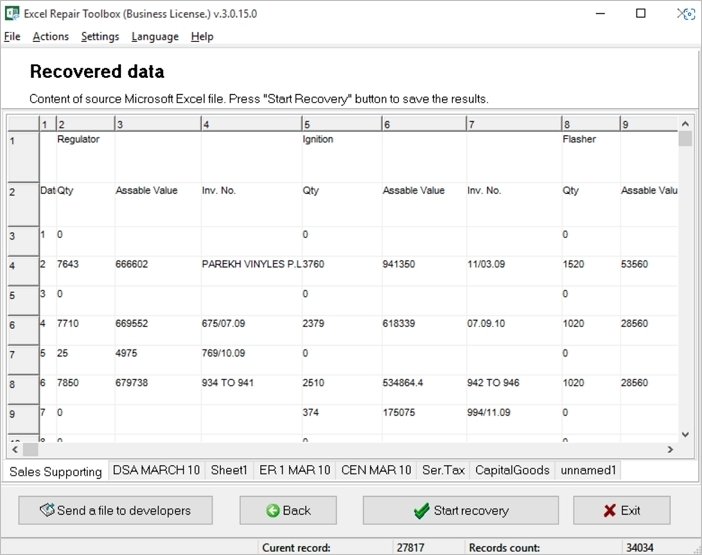
|
👍Pros :
|
|
❌Cons :
|
5. Excel Repair Kit
Excel Repair Kit est un outil de réparation Excel complet qui permet de réparer facilement les fichiers corrompus ou endommagés et supprimés. L'application est relativement facile à utiliser, et tout le monde peut l'utiliser efficacement dans un large éventail d'opérations de réparation.
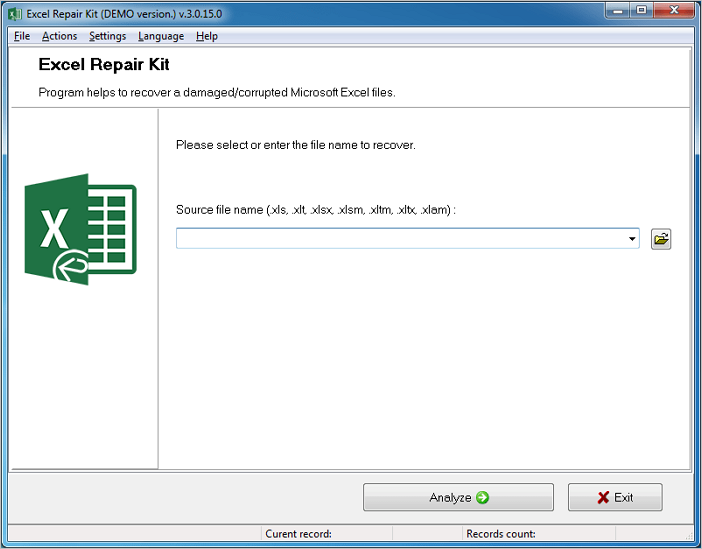
|
👍Pros :
|
|
❌Cons :
|
6. DataNumen Excel Repair
DataNumen Excel Repair est l'une des meilleures solutions de réparation et options d'outils de récupération de données. L'outil est doté de fonctionnalités haut de gamme qui facilitent la réparation des fichiers Excel XLS et XLSX corrompus. La meilleure chose à propos de cet outil est que vous pouvez facilement récupérer autant de données que vous le souhaitez.
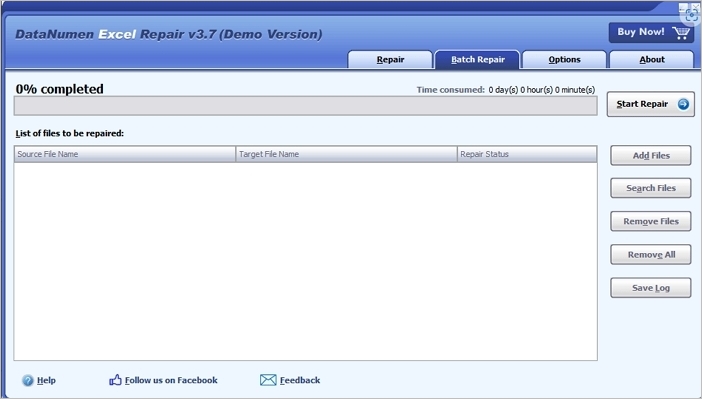
|
👍Pros :
|
|
❌Cons :
|
Partagez le logiciel sur Facebook ou Twitter pour obtenir plus d'aide.
Conclusion
La réparation des fichiers Excel corrompus est l'une des préoccupations majeures de chacun. Les fichiers endommagés à n'importe quel stade des opérations peuvent mettre en péril votre travail acharné, c'est pourquoi nous vous recommandons de les réparer en cas d'urgence. L'introduction de différents outils fiables, tels qu'EaseUS Fixo Document Repair, a rendu les choses plus pratiques pour les utilisateurs.
Alors, les gars ! Que votre système soit tombé en panne à cause d'une attaque de virus ou que vous ayez accidentellement perdu vos fichiers, ne vous inquiétez pas ; nous sommes là avec des solutions de réparation de données pour vous. La réparation des fichiers Excel endommagés ou corrompus nécessite une approche professionnelle. Il s'agit d'un processus complexe qui ne peut pas être réalisé seul. Nous avons ajouté ici six des meilleurs outils de réparation d'Excel en 2022 pour vous permettre d'accéder facilement aux données corrompues ou supprimées.
FAQ sur l'outil de récupération d'Excel
Le monde de la réparation de fichiers excel est très vaste. Qu'il s'agisse de photos ou de vidéos, qu'il s'agisse de solutions ou de raisons, différentes choses ne cessent de se bousculer dans votre esprit. Si vous êtes actuellement confronté à des problèmes liés à la corruption de fichiers Excel, lisez les questions et réponses détaillées ci-dessous.
1. Quelles sont les causes courantes de corruption des fichiers Excel ?
Les fichiers Excel peuvent se corrompre pour plusieurs raisons :
- Fermeture incorrecte du programme (crash, arrêt brutal)
- Problèmes matériels (panne de courant, disque dur défectueux)
- Virus ou logiciels malveillants
- Erreurs du système ou de Microsoft Office
- Absence de sauvegarde (aucune version de secours disponible)
2. Peut-on réparer un fichier Excel corrompu ?
Oui ! Plusieurs solutions existent :
- Utiliser l'outil de réparation intégré à Excel
- Recourir à un logiciel spécialisé (comme ceux listés dans notre top 6)
- Restaurer une version précédente du fichier (si sauvegardé)
3. Comment réparer un fichier Excel sous Windows 10 ?
Méthode 1 : Via Excel
- Ouvrez Excel → Fichier > Ouvrir
- Sélectionnez le fichier corrompu → clic droit → Ouvrir et réparer
- Choisissez Récupérer les données si nécessaire
Méthode 2 : Avec un outil tiers
- Téléchargez un logiciel de réparation fiable
- Suivez les étapes guidées (analyse > réparation > export)
Cette page est-elle utile ?
A propos de l'auteur
Lionel est passionné de technologie informatique, il fait partie de l'équipe EaseUS depuis 8 ans, spécialisé dans le domaine de la récupération de données, de la gestion de partition, de la sauvegarde de données.